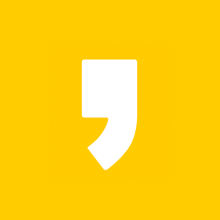반응형
갖추어져야 할 것
파이썬과 XlsxWriter라는 라이브러리가 설치되어 있어야 합니다. XlsxWriter에 대해서 조금 더 확인하고 싶은 경우는 아래 글을 확인해 주세요.
[개발 중] - XlsxWriter란 무엇인가? (파이썬)
임포트(import) 하기
Workbook을 임포트 합니다.
from xlsxwriter import Workbook
워크북 만들기
'file1'이란 이름의 워크북을 만듭니다.
workbook = Workbook('file1.xlsx')워크북을 닫지 않으면 저장되지 않거나 하는 불상사가 일어나기 쉽기 때문에 워크북을 만들었다면 꼭 닫는 것을 세트로 두는 것을 추천합니다.
workbook.close()
워크시트 만들기
worksheet = workbook.add_worksheet()
워크시트에 값 입력하기
아래와 같은 방식으로 값을 입력할 수 있습니다 .
worksheet.write(행, 열, 입력값)
worksheet.write(0, 0, 'A1')
worksheet.write(0, 1, 'B1')실제로 엑셀 파일을 열어보면 아래와 같이 값이 입력되어 있는 것을 확인할 수 있습니다.

전체 코드1
from xlsxwriter import Workbook
workbook = Workbook('file1.xlsx')
worksheet = workbook.add_worksheet()
worksheet.write(0, 0, 'A1')
worksheet.write(0, 1, 'B1')
workbook.close()
반복문 활용해서 값 입력하기
반복문을 활용한다면 복사 붙여넣기 같은 지루한 작업 없이도 입력이 가능해 집니다.
예를 들면 아래와 같이 코드를 작성해서 행수를 입력해 볼 수 있습니다.
for row in range(100):
worksheet.write(row, 0, '행 수')
worksheet.write(row, 1, row)엑셀 파일을 열어보면 아래와 같이 행 수를 기록하고 있는 것을 확인할 수 있습니다(파이썬에서는 0부터 시작하기 때문에 숫자는 99로 끝이 나 있습니다).

전체 코드2
from xlsxwriter import Workbook
workbook = Workbook('file1.xlsx')
worksheet = workbook.add_worksheet()
for row in range(100):
worksheet.write(row, 0, '행 수')
worksheet.write(row, 1, row)
workbook.close()반응형